Jeśli komputer kliencki ciągle się rozłącza po podłączeniu do komputera zdalnego, zwłaszcza przez VPN, ten post pomoże Ci rozwiązać problem.
Napraw niedziałający protokół RDP lub połączenie przez VPN
Jeśli komputer kliencki ciągle się rozłącza po podłączeniu do komputera zdalnego, błąd zwykle występuje, gdy zapora sieciowa, konflikt NAT lub problem z VPN zakłócają klienta lub połączenie. Wykonaj następujące kroki, aby rozwiązać problem:
- Wyłącz UDP na kliencie
- Skonfiguruj rozmiar MTU
- Nadaj priorytet ruchowi VPN
Aby to zrobić, użyj konta administratora.
1] Wyłącz UDP na kliencie
Na początek możesz spróbować wyłączyć UDP na kliencie. Zapory sieciowe i translacja adresów sieciowych (NAT) czasami powodują konflikty z ruchem UDP. Dlatego wyłączenie UDP dla RDP może zapewnić pomyślne połączenie i nic nie będzie w nim zakłócać.
- Naciśnij Klawisz Windows + R, aby otworzyć Uruchom.
- Wpisz gpedit.mcs i naciśnij Enter.
- Przejdź do następującej ścieżki:
Konfiguracja komputera > Szablony administracyjne > Składniki systemu Windows > Usługi pulpitu zdalnego > Klient podłączania pulpitu zdalnego
Windows Defender nie aktualizuje się
- Tutaj kliknij dwukrotnie opcję Wyłącz UDP na kliencie.
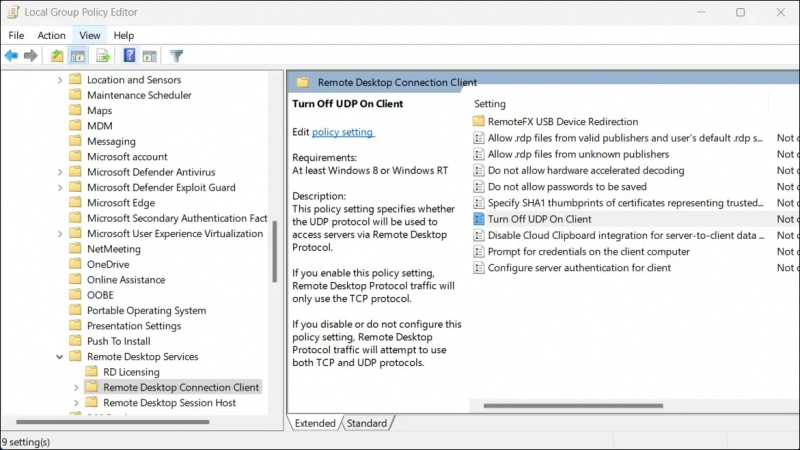
- Ustaw tę opcję na Włączone > Zastosuj > OK.

- Po zakończeniu uruchom ponownie komputer i sprawdź, czy nadal występuje ten sam problem.
Czytać: PortExpert: Monitoruj połączenia TCP i UDP w systemie Windows
2] Skonfiguruj rozmiar MTU
Musisz także upewnić się, że używasz prawidłowego rozmiaru MTU. MTU, czyli maksymalna jednostka transmisji, odnosi się do największych pakietów danych przesyłanych w sieci bez fragmentacji. Jeśli użyjesz nieprawidłowego rozmiaru MTU, prawdopodobnie będziesz mieć problemy z połączeniem się z RDP.
Domyślny rozmiar MTU w systemie Windows to 1500 bajtów i powinien działać w większości przypadków. Jeśli jednak nadal napotykasz ten sam problem, możesz zwiększ domyślny rozmiar MTU i przetestuj go kilka razy aby zobaczyć, czy to rozwiąże problem. Upewnij się tylko, że nie przekroczysz maksymalnego rozmiaru MTU wynoszącego 9000 bajtów.
Czytać : Pulpit zdalny ciągle się rozłącza w systemie Windows
3] Nadaj priorytet ruchowi VPN
Na koniec możesz spróbować nadać priorytet ruchowi VPN na routerze, aby poradzić sobie ze zdalnym pulpitem systemu Windows, który ciągle rozłącza się z powodu problemów z VPN. To działa, jeśli Twój router obsługuje VPN.
Po skonfigurowaniu VPN na routerze nadaj priorytet ruchowi VPN. Powinno być to możliwe za pośrednictwem interfejsu sieciowego lub wiersza poleceń routera lub urządzenia zapory sieciowej. Proces ten będzie się różnić w zależności od routera.
Mam nadzieję, że post był łatwy w odbiorze.
Czytać : Włącz lub wyłącz. Sesja zdalna zostanie rozłączona. Monit RDC
Czy VPN blokuje dostęp zdalny?
Kiedy korzystasz z VPN, Twój rzeczywisty adres IP jest ukryty, co znacznie utrudnia hakerom przeprowadzenie zdalnego ataku na Twoje urządzenie lub sieć. Ponieważ VPN ukrywa Twój adres IP, hakerom trudno jest przeprowadzić zdalny atak.
Czytać: Pulpit zdalny utknął na stronie Proszę czekać w systemie Windows
Czy VPN wpływa na Pulpit zdalny?
RDP (Remote Desktop Protocol) to usługa hostowana w systemie, który domyślnie korzysta z portu 3389. To, czy możesz uzyskać do niego dostęp przez VPN, zależy od jego konfiguracji. Podłączenie do sesji RDP jest możliwe nawet wtedy, gdy włączona jest sieć VPN (wirtualna sieć prywatna).









![Automatyczny tłumacz Microsoft Edge nie działa [Poprawka]](https://prankmike.com/img/edge/D2/microsoft-edge-auto-translator-not-working-fix-1.webp)



